Jak ukryć się na Facebooku
Co wiedzieć
- Aby ukryć dostępność czatu, przejdź do Posłaniec > Ustawienia > Ustawienia > wyłącz Pokaż, kiedy jesteś aktywny.
- Aby ukryć przed kimś wpisy tylko dla znajomych, przejdź do jego profilu i wybierz Przyjaciele > Dodaj do innej listy > Ograniczony.
- Aby na stałe kogoś zablokować, przejdź do Ustawienia i prywatność > Ustawienia > Bloking > wpisz imię osoby i wybierz Blok.
W tym artykule wyjaśniono, jak uniemożliwić użytkownikom Facebooka czatowanie z Tobą, obserwowanie większości Twojej aktywności lub interakcję z Tobą na Facebooku, do którego uzyskuje się dostęp za pośrednictwem przeglądarki internetowej.
Jak ukryć dostępność czatu
W normalnych okolicznościach przyjaciele, których widzisz w czat obszar może zobaczyć, że jesteś online. Możesz jednak zmienić te ustawienia, aby niektórzy lub wszyscy z nich nie widzieli, że jesteś dostępny na czacie. Użyj tej funkcji, gdy chcesz być na Facebooku bez przerywania. Możesz wyłączyć czat dla wszystkich znajomych, tylko niektórych znajomych lub wszystkich z pewnymi wyjątkami.
Ta czynność blokuje możliwość wysyłania do Ciebie wiadomości tylko wybranym przez Ciebie użytkownikom. Nie uniemożliwia im to dostępu do Twojej osi czasu ani oglądania Twoich postów i komentarzy.
-
Wybierz Posłaniec w lewym okienku Facebooka.
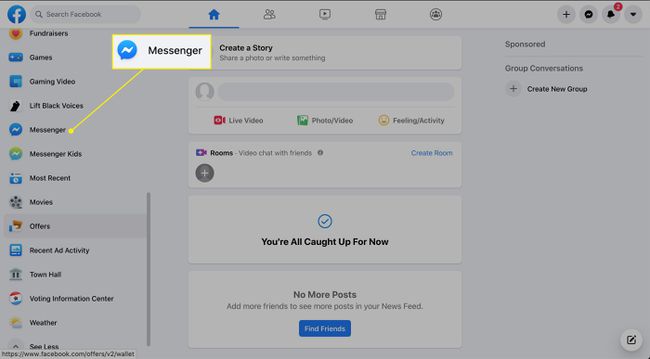
-
Wybierz Ustawienia Ikona.
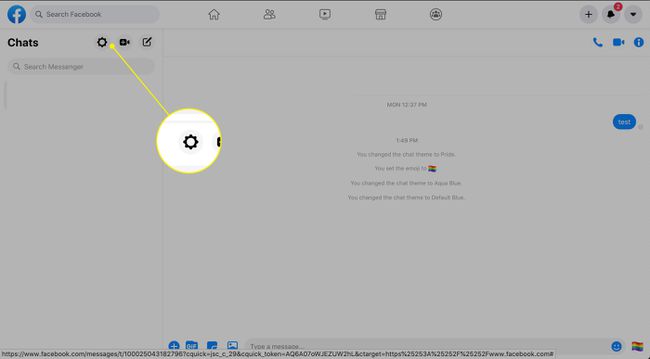
-
Wybierać Ustawienia.
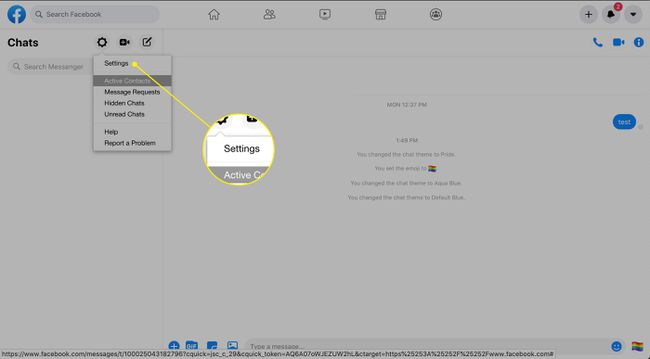
-
Wyłącz Pokaż, kiedy jesteś aktywny przełącznik.
Musisz zmienić swój status aktywny wszędzie, gdzie jesteś zalogowany na Facebooku (na przykład w aplikacjach mobilnych i Messenger), aby całkowicie ukryć swój status aktywny.
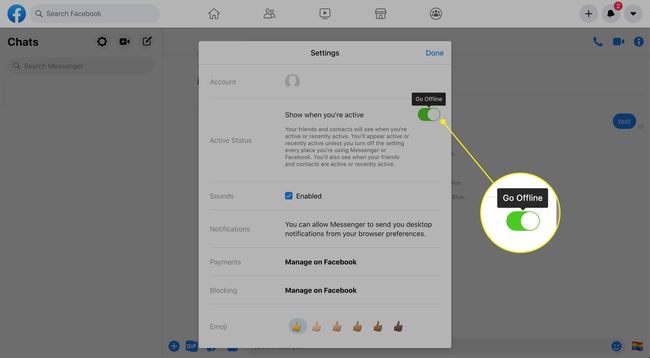
Jak wyglądać offline w aplikacji Messenger
Aby wyświetlać się w trybie offline na telefonie, dostosuj ustawienia w aplikacji Messenger. Oto jak to zrobić.
Dotknij swojego zdjęcie profilowe w lewym górnym rogu Messengera.
Wybierz Stan aktywny.
-
Wyłącz Pokaż, kiedy jesteś aktywny przełącznik.
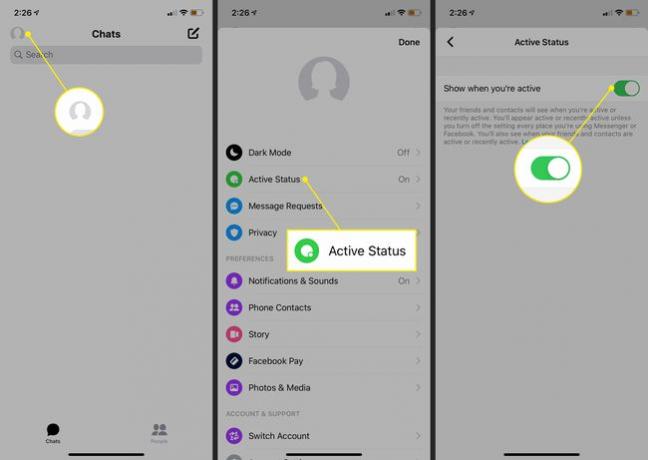
Jak ograniczyć kogoś na Facebooku
Zwykle Twoi znajomi z Facebooka widzą wszystko, co publikujesz na Twojej osi czasu. Możesz dostosować to ustawienie domyślne, wybierając przy każdym poście, kto może je zobaczyć. Jeśli nie chcesz rozstawać się z kimś, ale nie chcesz, aby widzieli Twoje posty, dodaj go do swojego Lista zastrzeżona. Możesz skorzystać z tej opcji, jeśli zaakceptowałeś zaproszenie współpracownika do znajomych, ale nie chcesz, aby wiedzieli dużo o Twoim życiu osobistym.
Znajomi, których ograniczasz na Facebooku, nadal widzą wszystkie materiały, które są publiczne, a także komentarze, które dodajesz do postów innych osób.
Przejdź do profilu znajomego.
-
W górnej części profilu wybierz Przyjaciele rozwijanego menu, a następnie wybierz Dodaj do innej listy.
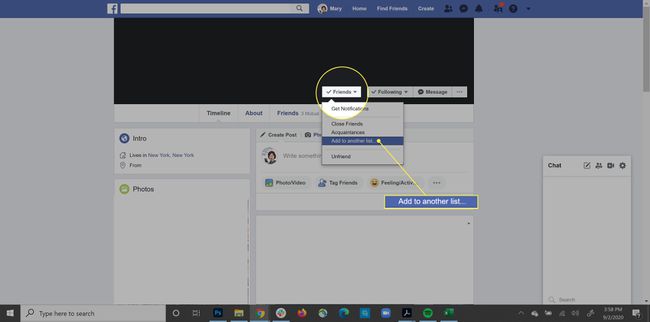
-
Wybierz Ograniczony.
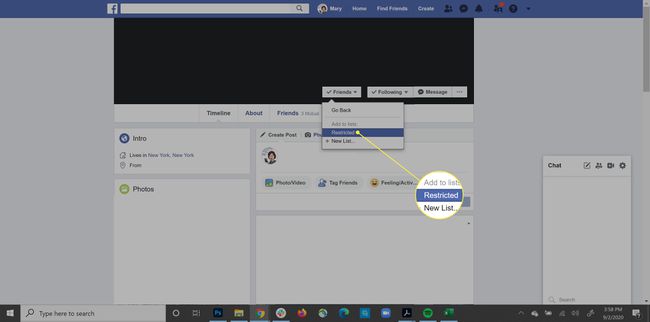
Obok Ograniczony.
Aby usunąć kogoś z listy z ograniczeniami, wykonaj ponownie te same czynności. W kroku 4 znacznik wyboru obok Ograniczony jest usunięty.
Jak zablokować kogoś na Facebooku
Jeśli ty zablokuj użytkownika na Facebooku, nie mogą dodać cię jako przyjaciela, wiadomość, zapraszam grupy lub wydarzenia, zobacz swoją oś czasu, etykietka w postach lub znaleźć Cię w wyszukiwarce. Jeśli zaprzyjaźnisz się z kimś, a następnie go zablokujesz, automatycznie nieprzyjaciel im.
Użyj tej opcji, gdy usunięcie znajomych nie wystarczy, na przykład gdy ktoś prześladuje Cię, nęka Cię lub znęca się w Internecie lub poza nim.
Blokowanie kogoś nie jest niezawodne. Zablokowany użytkownik nadal może Cię widzieć w grach, grupach i aplikacjach, których oboje jesteście częścią. Mogą również użyć konta wspólnego znajomego, aby wyświetlić Twoją aktywność.
-
W prawym górnym rogu Facebooka wybierz strzałka w dół.

-
Wybierać Ustawienia i prywatność.

-
Wybierać Ustawienia.

-
W lewym okienku wybierz Bloking.

-
w Zablokowani użytkownicy sekcji, wprowadź imię osoby i wybierz Blok.
Jeśli chcesz blokować aplikacje, zaproszenia lub strony, użyj odpowiednich obszarów na stronie Zarządzaj blokowaniem, aby zastosować te zmiany.

-
A Blokuj ludzi pojawi się okno. Znajdź odpowiednią osobę i wybierz Blok obok ich nazwy.
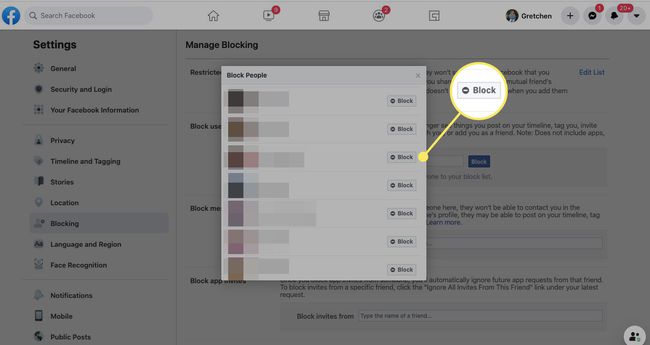
-
Pojawi się komunikat potwierdzający. Wybierz Blok imię osobyaby je zablokować i odprzyjaźnić (jeśli obecnie jesteście znajomymi na Facebooku).

